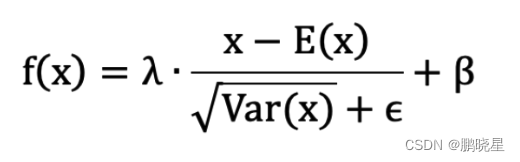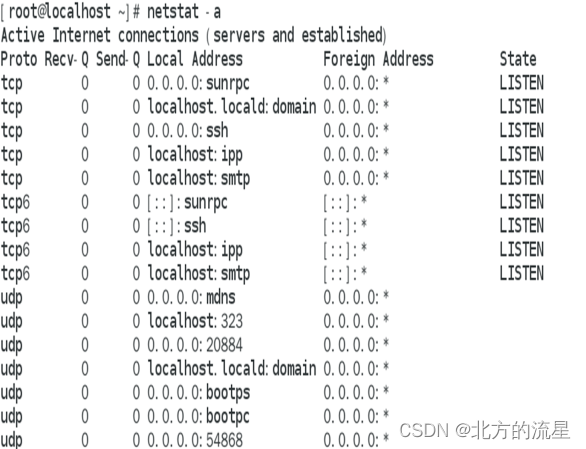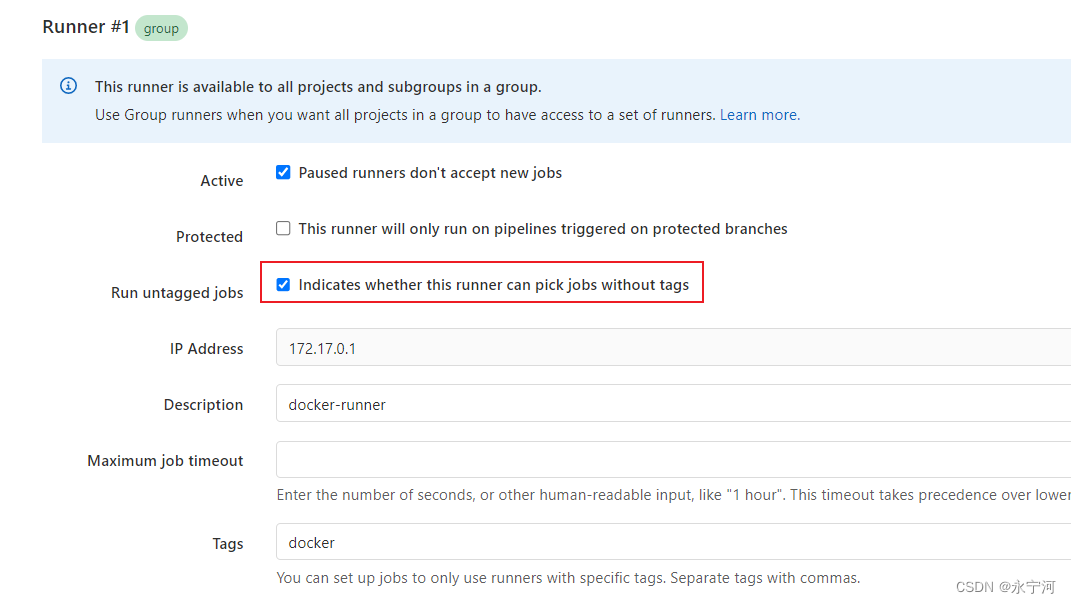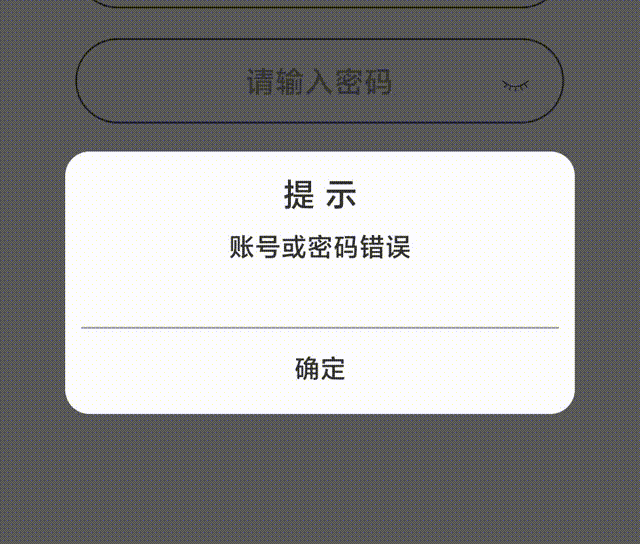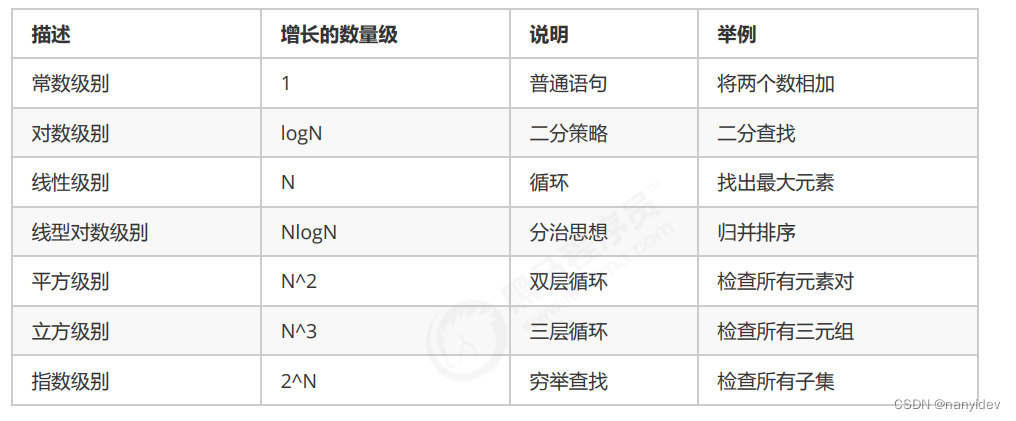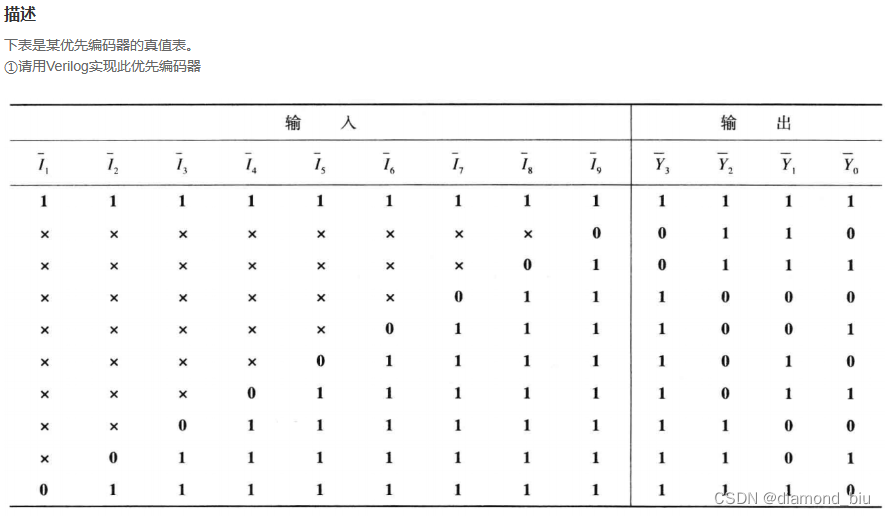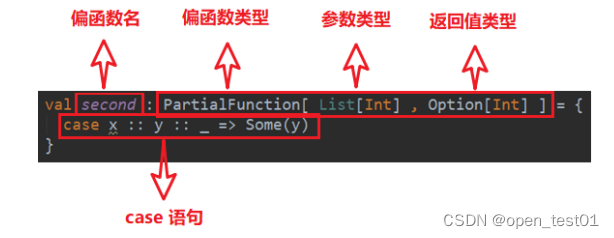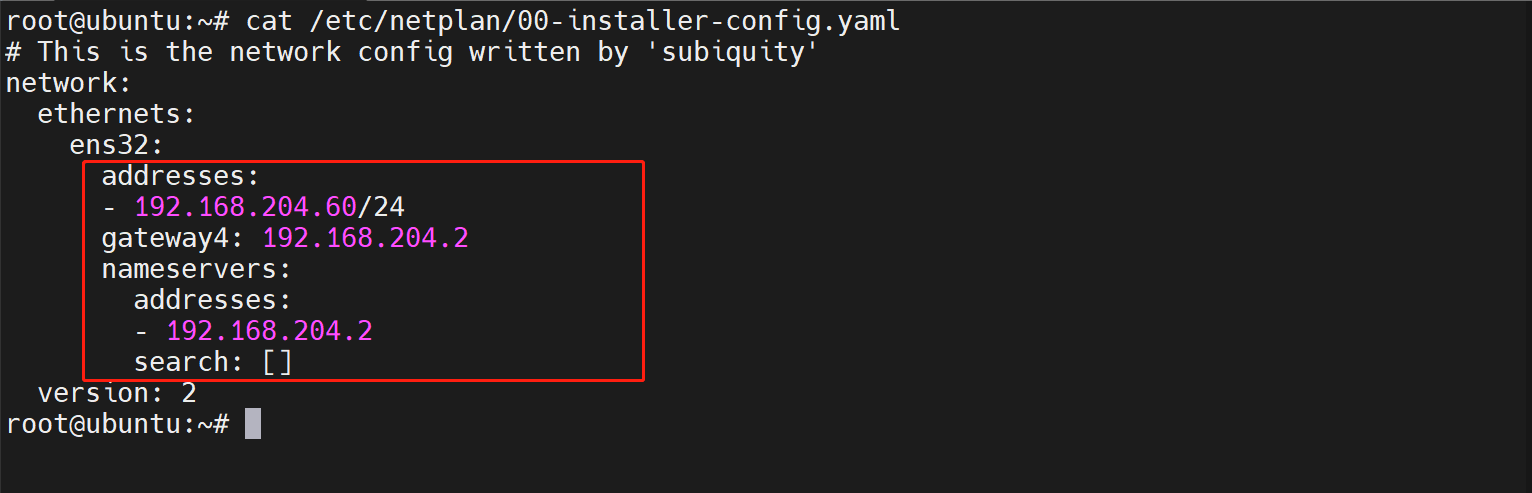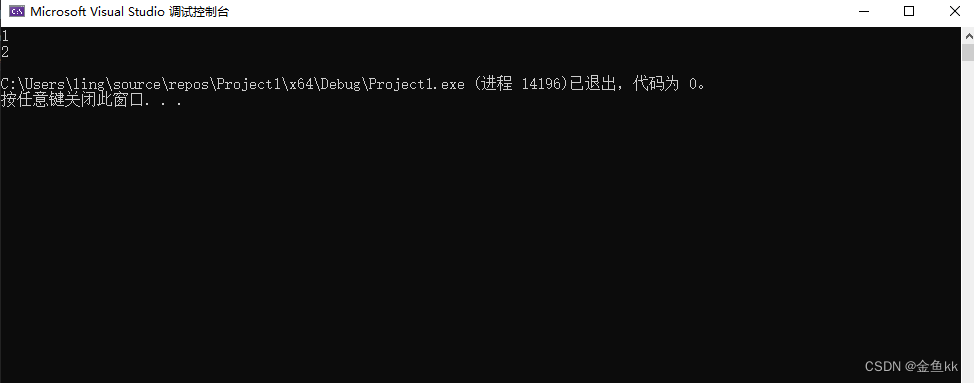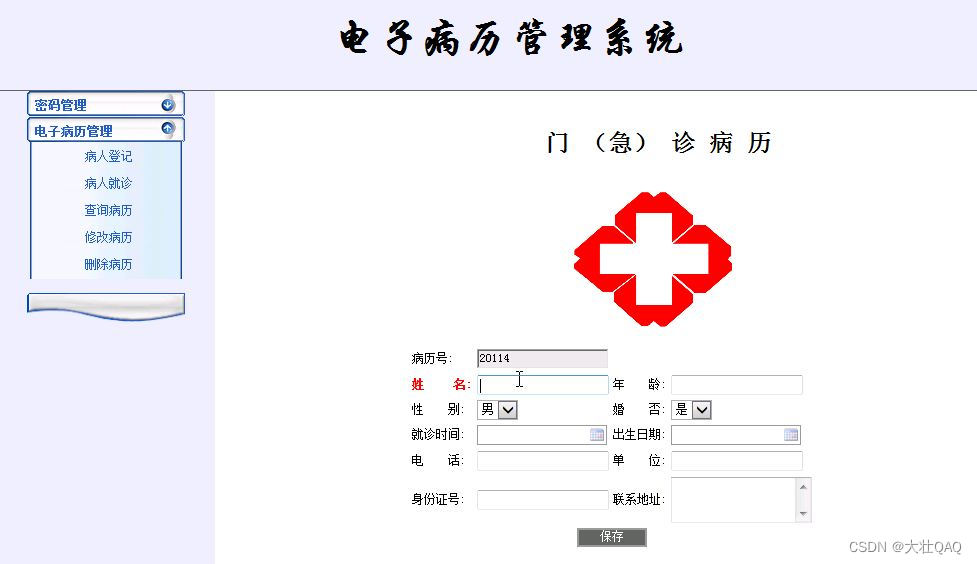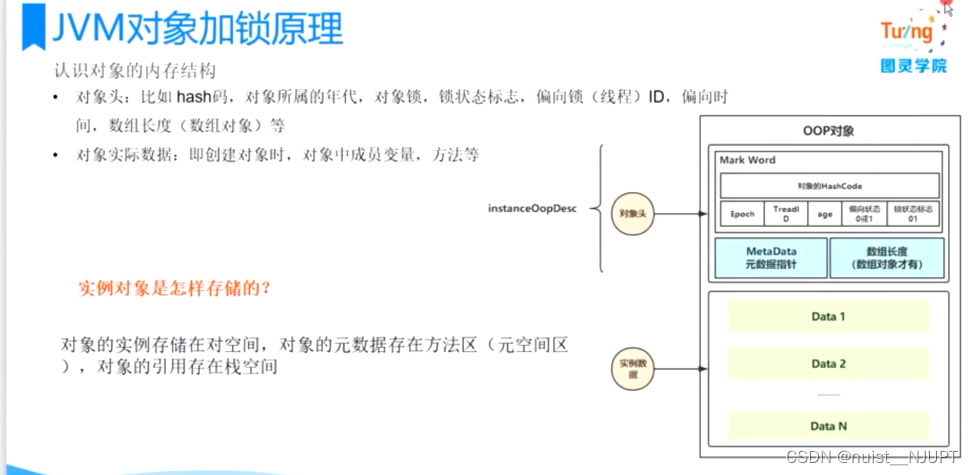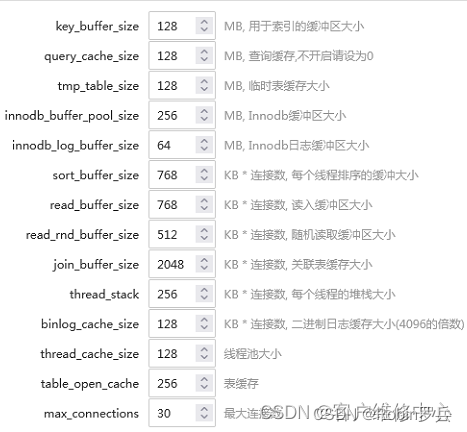tinycore及安装工具下载:
工具:
链接:https://pan.baidu.com/s/1CMLl6waOuW-Ys2gKZx7Jgg?pwd=chct
提取码:chct
tinycore:
链接:https://pan.baidu.com/s/19lchzLj-WDXPQu2cEcskBg?pwd=dcw2
提取码:dcw2
一、tinycore-redpill自动获取
(1)下载tinycore:下载链接为https://github.com/pocopico/tinycore-redpill,也可通过本文开头链接获取。作者提供了三个版本,如下图,第一个和第二个为物理机安装版本,分别为uefi启动镜像和Legacy传统启动镜像,第三个为虚拟机启动镜像;
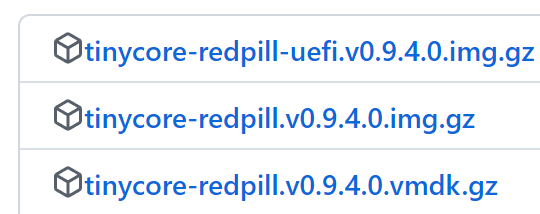
(2)制作系统U盘:插入U盘,选择对应的物理机镜像版本,解压后打开镜像写入软件rufus(下载链接:https://rufus.ie/zh/,或第四章-工具中下载),选择rufus的一个好处是无需再将之前U盘的多个分区删掉再建单一分区进行安装,在弹出警告点击确定后Rufus会自动删除所有分区。
在“设备选项”中选择对应U盘,“引导类型选择”中选择解压后的tinycore镜像文件,随后点击开始,其会弹出警告,点击确定即可。写入完成后,点击关闭,弹出U盘后就可插入你要获取参数的电脑中了;

(3)启动tinycore获取参数:插入U盘,在启动选项中选择装刚写入镜像的U盘,启动后会出现黑色界面在“Tiny Core Image Build”选项中按回车键,随即开始编译。编译结束后进入下图界面,在启动后左上角的命令行窗口输入指令:
./rploader.sh satamap now输入后可能中间要按一次回车,即可显示SataPortMap和DiskIdxMap。
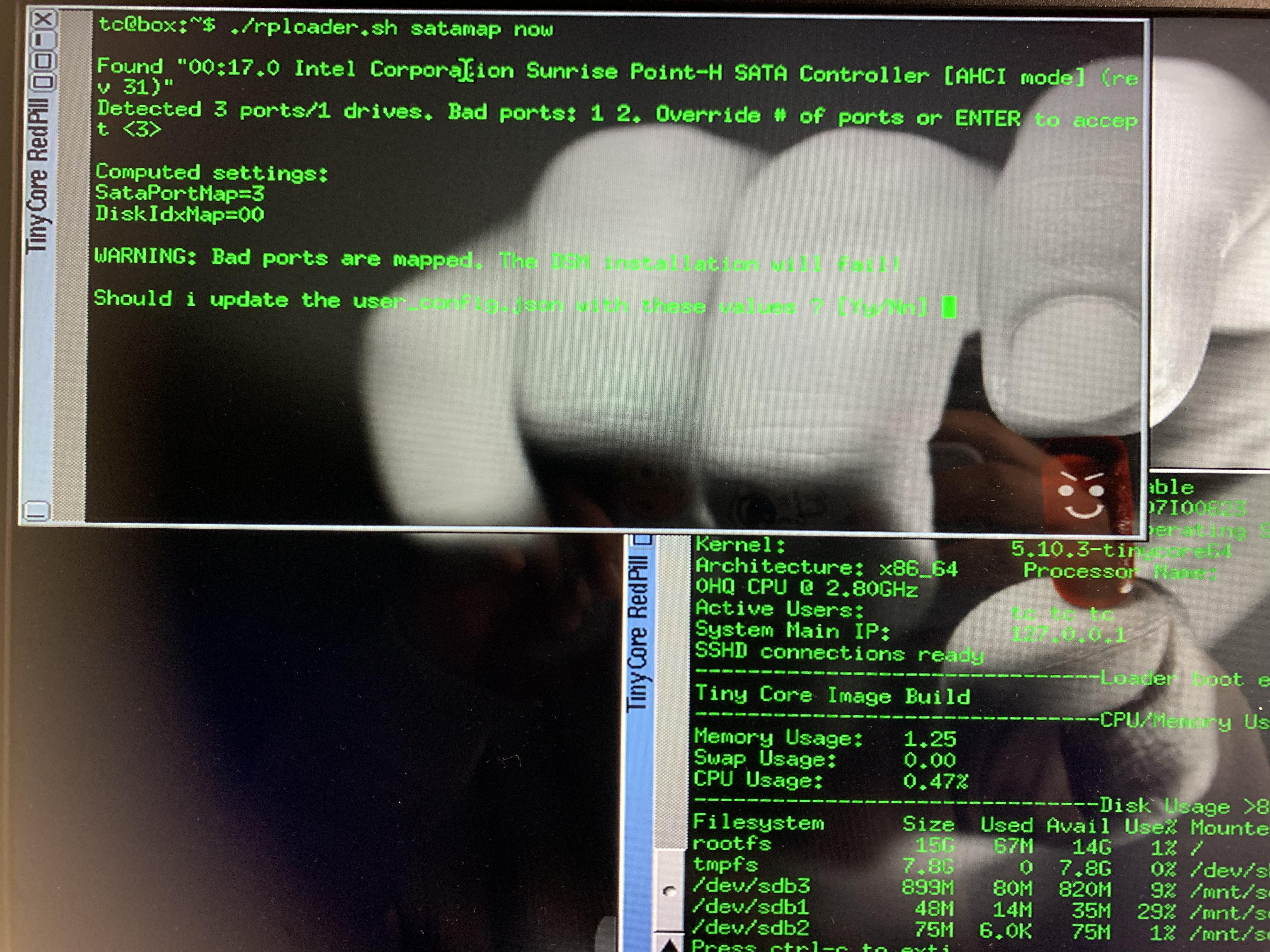
(4)关机:获取参数后,输入以下指令进行关机:
sudo poweroff二、依据主板sata口判断获取
(1)SataPortMap参数确认:
首先确认主板有多少个sata控制器,SataPortMap的位数为主板sata控制器的数目,每一位分别对应这个sata控制器上sata接口的数目。
判断方式可为直接观察主板或通过主板说明书查看主板有多少个从0开始的sata接口。如,主板仅有一个sata控制器,且sata接口数目为两个,则SataPortMap=2;若主板有两个sata控制器,第一个控制器sata接口数目为三个,第二个控制器数目为四个,则SataPortMap=34;
(2)DiskIdxMap参数确认:需注意的是DiskIdxMap参数是以没两位按照16进制编码(10-16分别为:0A、0B、0C、0D、0E、0F),且每两位均对应于一个sata控制器,此参数指定了群辉中sata接口的起始编号。
第一个控制器sata接口按照0开始编号;第二个sata控制器为第一个sata控制器最后一个sata接口编号+1起编;第三个sata控制器为第二个sata控制器最后一个sata接口编号+1起编,以此类推。如,仅有一个sata控制器,且该控制器上有5个sata接口,则DiskIdxMap=00;若存在两个sata控制器,第一个上有5个接口(编号00-04),第二个上有3个接口(编号05-07),则DiskIdxMap=0005。